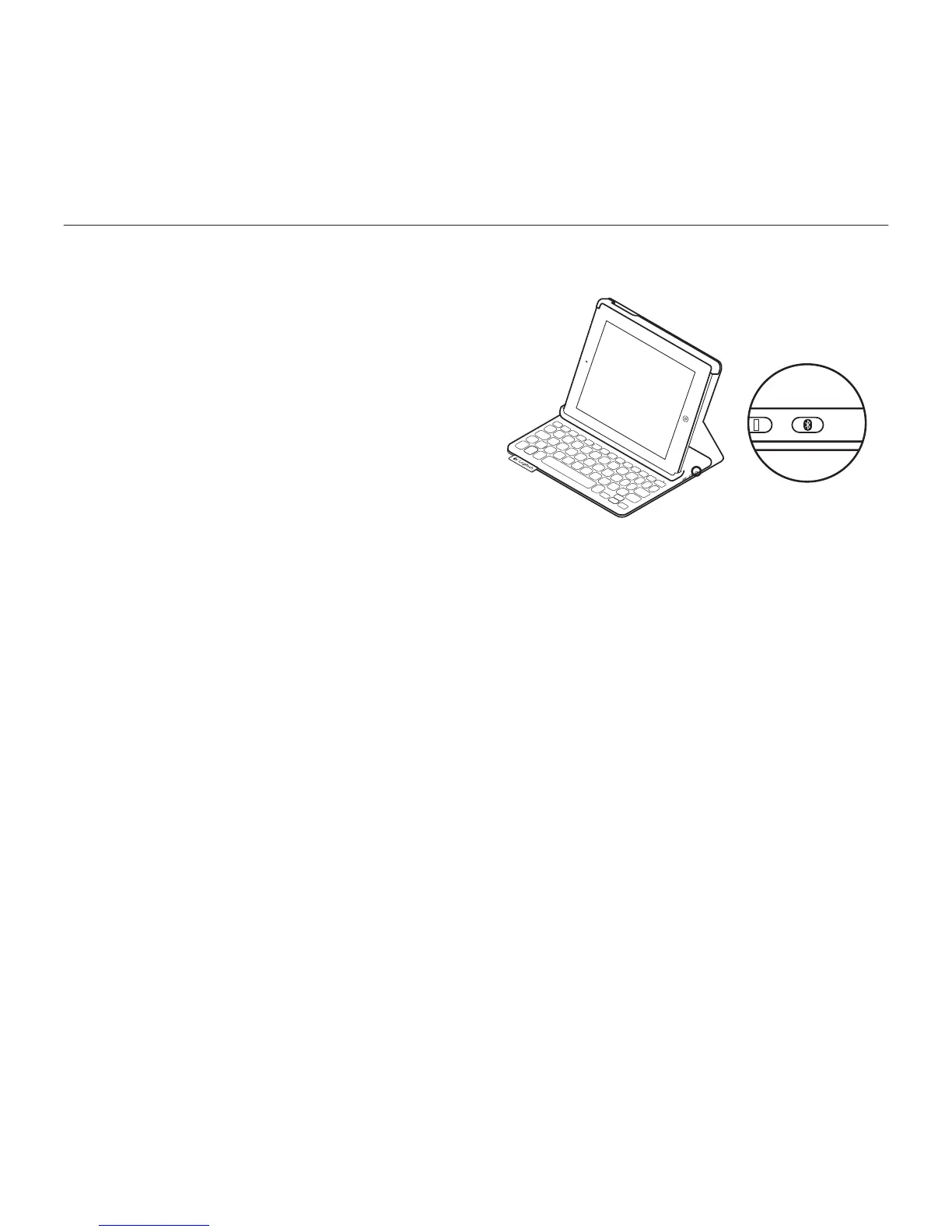Logitech Keyboard Folio
Lietuvių 95
2. Jūsų „iPad“:
•Įsitikinkite, kad jūsų „iPad“
„Bluetooth“ funkcija yra įjungta.
Pasirinkite „Settings“ (Nustatymai) >
„Bluetooth“ > „On“ (Įjungta).
•Iš meniu „Devices“ (Prietaisai)
pasirinkite „Logitech Keyboard Folio“.
3. Pastaba: jei jūsų „iPad“ prašo įvesti
PIN kodą, įveskite kodą su „Folio“
klaviatūra (o ne naudodami „iPad“).
Kai sėkmingai prisijungiama,
būsenos lemputė trumpam
užsidega mėlynai, o po to išsijungia.
Prijungimas prie kito „iPad“
1. Įsitikinkite, kad klaviatūra yra įjungta.
2. Įsitikinkite, kad jūsų „iPad“ „Bluetooth“
funkcija yra įjungta. Pasirinkite „Settings“
(Nustatymai) > „Bluetooth“ > „On“
(Įjungta).
3. Spauskite „Bluetooth“ mygtuką
„Connect“ (Prijungti).
Klaviatūra yra aptinkama 3 minutes.
4. Savo „iPad“ meniu „Devices“ (Prietaisai)
pasirinkite „Logitech Keyboard Folio“.
5. Jei jūsų „iPad“ prašo įvesti PIN kodą,
įveskite jį su „Folio“ klaviatūra,
o ne naudodami savo „iPad“.
Po to, kai sėkmingai prisijungiama,
būsenos lemputė trumpam
užsidega mėlynai, o po to išsijungia.